Guida Videochiamata WhatsApp
Anziani e Tecnologia: le guide pratiche » Anziani e Smartphone » Videochiamate WhatsApp
Le videochiamate tramite WhatsApp sono un ottimo modo per rimanere in contatto con familiari e amici. Questa guida passo passo è pensata per aiutare gli utenti anziani e non esperti a utilizzare questa funzionalità, con un focus su sicurezza e accessibilità.
Prima di poter iniziare a fare videochiamate, scarica whatsapp sul cellulare (se non sai come fare, segui “whatsapp guida all’uso“).
Cosa serve per iniziare?
- Uno smartphone con WhatsApp installato
- Connessione a Internet o Wi‑Fi
- Almeno una persona nella tua rubrica con WhatsApp. La persona nel tuo elenco si intende un tuo conoscente che ha installato anche lui, l’app di WhatsApp.
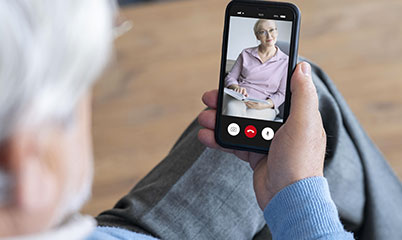
Come fare una videochiamata (passo passo)
Una volta installata l’app, ecco i passi per fare una videochiamata:
Apri l’applicazione WhatsApp
Cerca l’icona verde con la cornetta bianca.Seleziona la persona con cui vuoi parlare
Tocca il suo nome nella chat o dalla rubrica.Premi l’icona della videocamera in alto a destra
Apparirà una nuova schermata.Tocca “Chiama” per iniziare la videochiamata
Il tuo contatto riceverà una notifica e potrà rispondere alla tua chiamata. Una volta che la chiamata è iniziata, puoi anche disattivare il video o il microfono cliccando sulle relative icone.
Per avere una migliore visione dei caratteri e avere un testo leggibile: apri WhatsApp, Impostazioni, Chat e infine Dimensione carattere.
Come rispondere a una videochiamata
Come rispondere a una videochiamata in arrivo
(Android: scorri verso l’alto | iPhone: tocca Accetta)
Quando ti chiamano, vedrai il volto di chi chiama e un pulsante verde con la videocamera.
Scorri o tocca per rispondere.
Consiglio utile: se non senti bene, prova a usare cuffie o auricolari.
Come fare una videochiamata di gruppo (fino a 8 persone)
Avvia chiamata singola > Tocca “+” > Aggiungi contatti
- Avvia una videochiamata come se fosse singola.
- Tocca l’icona “+” o “Aggiungi contatto”.
- Aggiungi uno alla volta fino a 7 persone.
- Tutti vedranno e sentiranno gli altri.
Nota: la qualità dipende dalla connessione internet.
Impostazioni chiamate WhatsApp – opzioni utili
Tre pulsanti importanti durante la chiamata:
🎤 Mute: silenzia il microfono
🔇 Telecamera off: passa a chiamata vocale
➕ Aggiungi persona
Altre funzioni utili
Inviare messaggi durante la videochiamata
Scrivi nella chat mentre sei in video se non riesci a parlare.
Passare da video a voce
Tocca l’icona della videocamera per spegnerla e continuare solo con la voce.
Regolare volume e suoneria
Vai su Impostazioni > Notifiche per personalizzare il suono della chiamata.
Sicurezza e tranquillità
Non cliccare su link sospetti durante la chiamata.
Parla solo con persone che conosci.
Verifica che WhatsApp sia aggiornato per evitare problemi.
Consigli per una connessione sicura e personalizzata
Ecco alcuni consigli per mantenere le tue comunicazioni sicure e personalizzare la tua esperienza su WhatsApp:
- Assicurati di avere una connessione internet stabile per evitare interruzioni durante la chiamata.
- Utilizza una rete Wi-Fi protetta piuttosto che una rete pubblica quando fai videochiamate.
- Aggiorna regolarmente l’app WhatsApp per garantire la sicurezza e l’accesso alle ultime funzionalità.
- Modifica la dimensione del testo nelle impostazioni di WhatsApp per migliorare la leggibilità (Impostazioni, Chat e Dimensioni carattere).
Domande Frequenti (FAQ)
Qui alcune risposte alle domande comuni per aiutarti a utilizzare WhatsApp più facilmente:
- Come posso aggiungere un nuovo contatto in WhatsApp? Vai alla scheda “Contatti”, poi tocca “Aggiungi nuovo contatto” e inserisci i dettagli.
- Posso fare una videochiamata di gruppo su WhatsApp? Sì, apri una chat di gruppo e clicca sull’icona della videocamera. Potrai chiamare tutti i membri del gruppo contemporaneamente.
- Come faccio a sapere se il mio dispositivo è compatibile con WhatsApp? WhatsApp è compatibile con la maggior parte degli smartphone moderni e con i computer dotati di Windows 10 o versioni successive, o macOS 10.10 o versioni successive.
Per ulteriori informazioni su come usare WhatsApp, visita la WhatsApp per anziani: La guida facile.
- Anap


